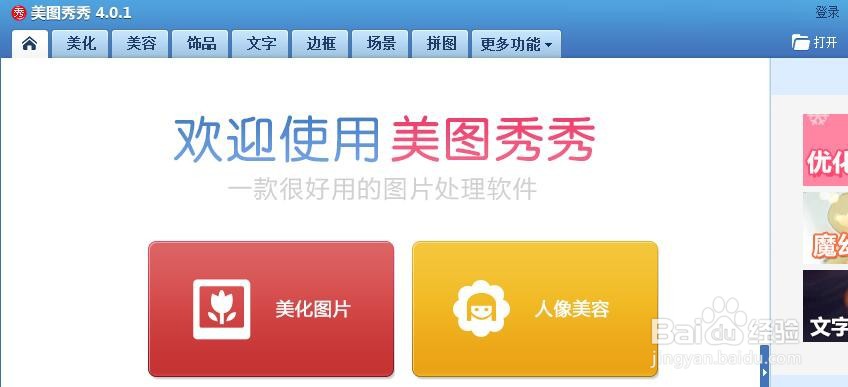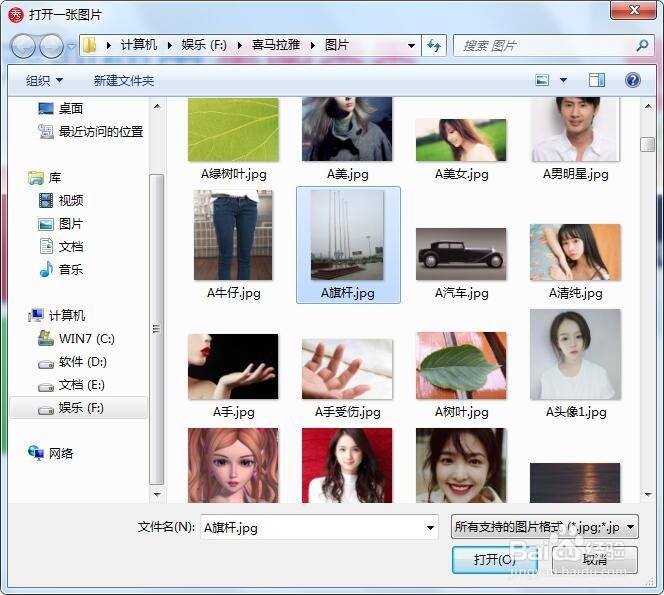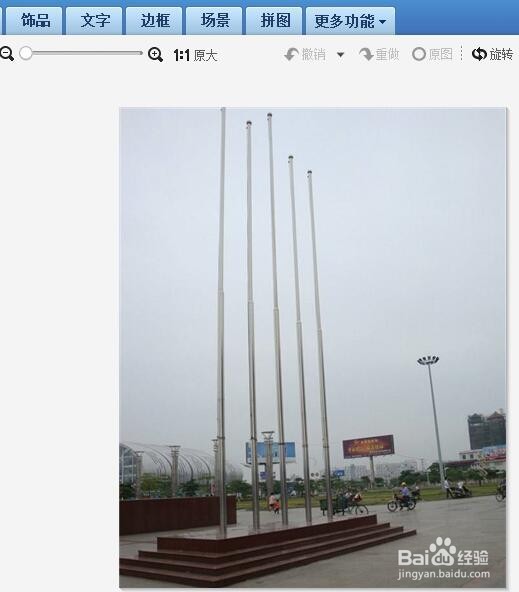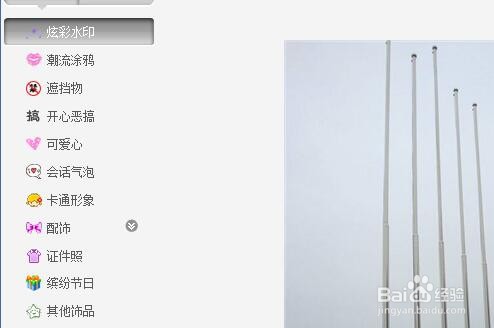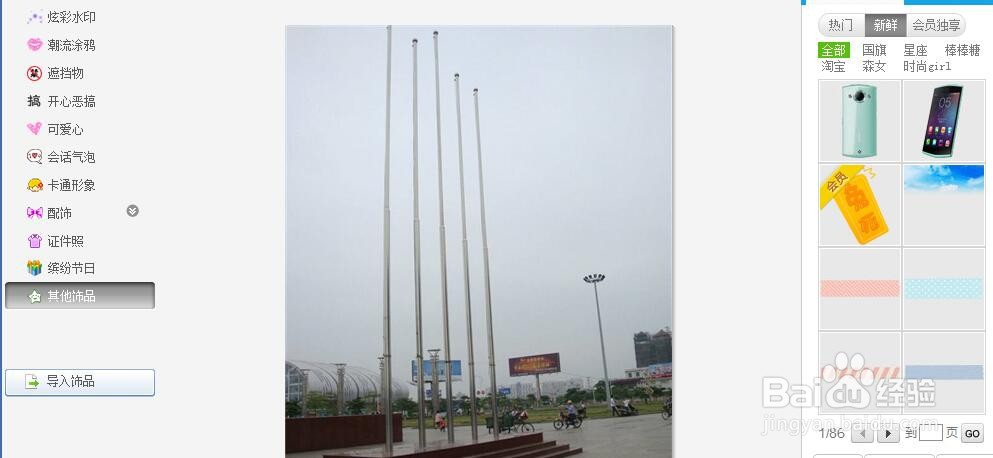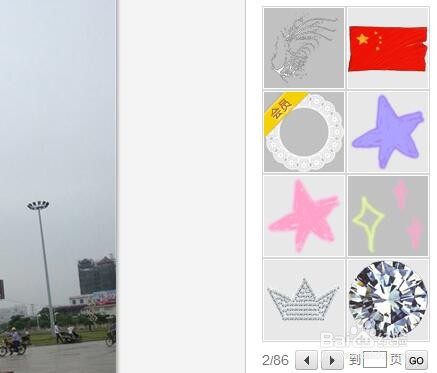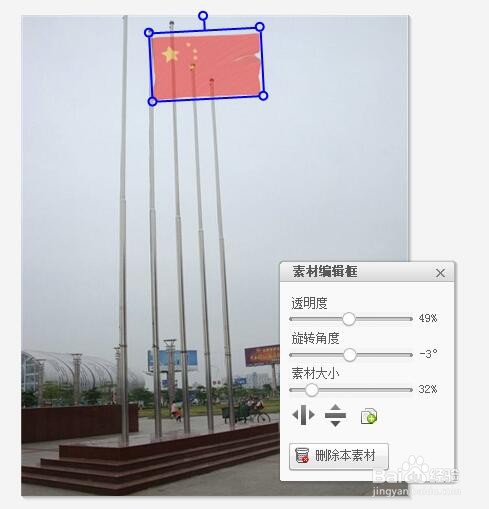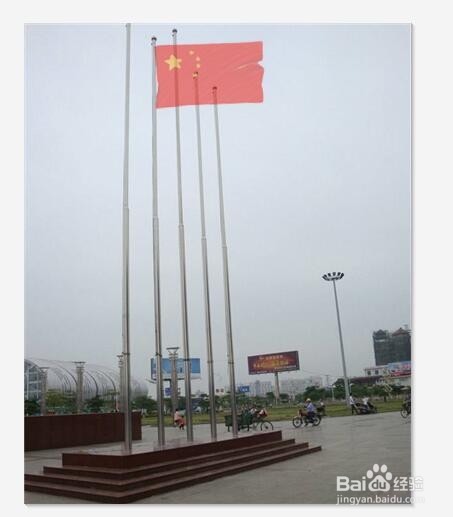如何在美图秀秀软件中制作旗杆上悬挂国旗效果
1、找到美图秀秀后,在右上方的工作框中找到“打开”;
2、看到“打开一张图片”工作框后,从电脑中导入需要的图片,点击“打开”;
3、然后点击上方的“饰品”工作栏;
4、左边的饰品选项中,有一系列的效果;
5、我们要选择“其他饰品”选项,在右边的选项下,点击黑色小三角;
6、翻转到第二页,选择红旗选项效果;
7、在“素材编辑框”下,进行透明度,旋转角度和素材大小的编辑,然后“确定”;
8、漂亮的图片就完成啦。
声明:本网站引用、摘录或转载内容仅供网站访问者交流或参考,不代表本站立场,如存在版权或非法内容,请联系站长删除,联系邮箱:site.kefu@qq.com。
阅读量:36
阅读量:73
阅读量:46
阅读量:77
阅读量:37